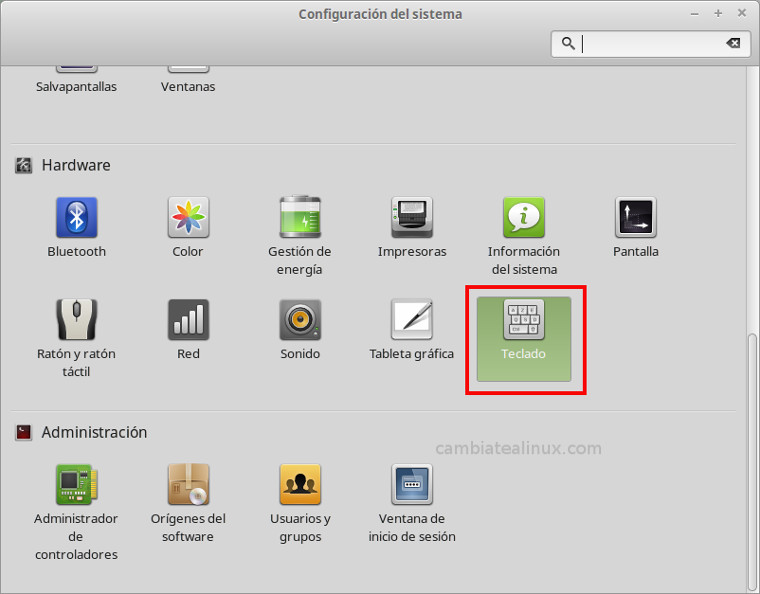
Una vez en teclado vamos a Atajos del teclado
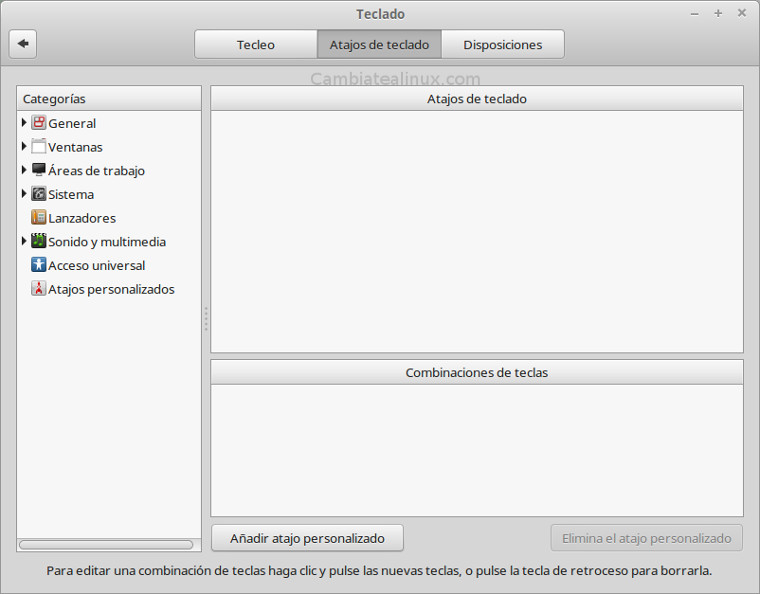
Aquí vemos a la izquierda las opciones sobre las cuales podemos definir una combinacion de teclas.
Por ejemplo, vamos a definir las teclas ctrl-1 a ctrl-4 para cambiar de escritorios. Vamos a Áreas de trabajo -> Navegación directa y pulsamos en cambiar al area de trabajo 1 con el ratón, debajo aparecen las combinaciones de teclas asignadas
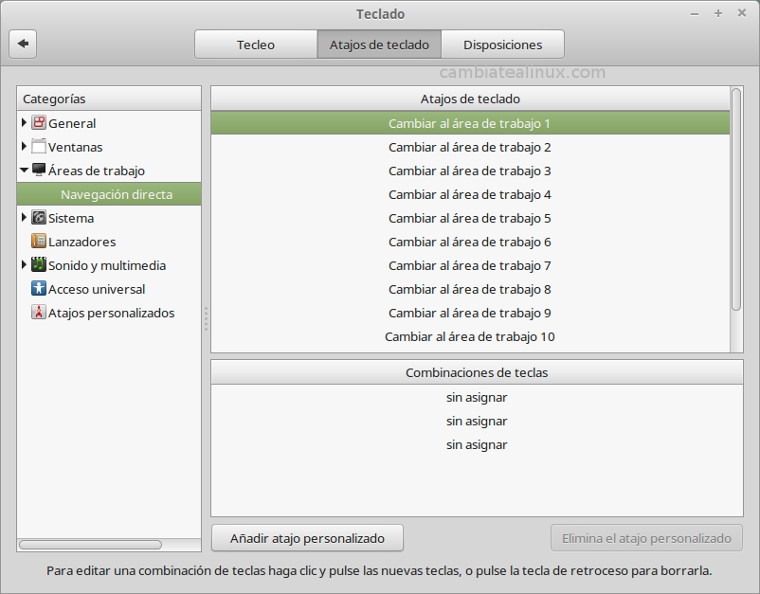
Pulsamos en la primera sin asignar dos clicks con el ratón y pulsamos ctrl-1 para asignar
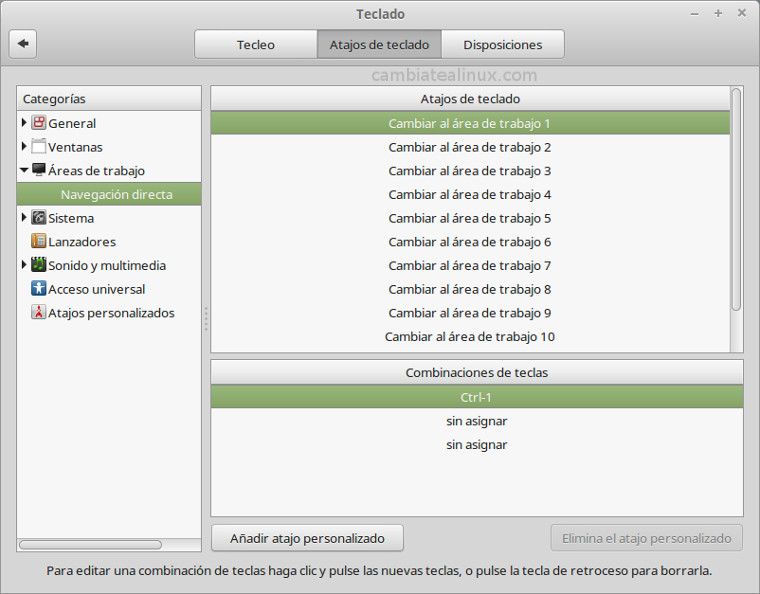
Y así con todas las teclas que queramos.
Podéis navegar por el árbol de la izquierda para ver las teclas que hay asignadas a las diferentes acciones.
Y esto es todo amigos!!
Gracias por seguirme y leerme, espero que les haya ayudado
Saludos
Alex.










También puedes buscarlos con el comando whereis NOMBRE ... por ejemplo whereis firefox y también con el comando locate puedes buscar programas y archivos asociados, te dejo un link https://cambiatealinux.com/locate-buscar-ficheros
Saludos